Vous avez des problèmes avec le système informatique qui ne démarre pas normalement ? En réalité, vous n'êtes pas autorisé à ouvrir le système de votre PC, et ce que vous voyez sur votre écran est un message d'erreur. Un désastre, non ? C'est simplement à cause d'un logiciel malveillant ou d'une attaque de virus indésirable sur votre système qui vous empêche d'accéder à votre système. Pour résoudre efficacement ce problème, les 10 meilleurs outils Scanner de virus USB sont prêts pour vous.
Les 10 meilleurs scanners de virus USB amorçables répertoriés ci-dessous vous aideront à remettre en marche le système du PC infecté. Ils sont conçus pour supprimer les virus et les fichiers malveillants de votre système afin que vous puissiez le remettre en marche facilement. Commençons.

Navigation dans le contenu
Virus USB : Deux choses à savoir
Vous utilisez peut-être tous des périphériques USB pour vous connecter au système informatique, car ils sont très utiles pour transférer des données d'un PC à un autre. Mais une utilisation importante est le stockage de données précieuses, de chansons ou de vidéos.
Cependant, ce que beaucoup de gens ne savent pas, c'est que, lorsque vous branchez la clé USB sur un système infecté, le virus se déplace et infecte d'autres PC.
Il arrive donc un moment où le lecteur USB infecté fait planter tout le système. Le système ne fonctionnera pas à cause de l'attaque du virus. C'est pourquoi vous avez besoin d'un outil d'analyse des virus USB. Avant de commencer à analyser les virus sur votre PC, vous devez comprendre deux choses sur le virus USB.
Question 1 : Les clés USB peuvent-elles véhiculer des virus ?
Oui, les clés USB sont porteuses de virus et peuvent infecter plusieurs systèmes. Certains virus ne se transmettent que par les clés USB. Ainsi, chaque fois que vous utilisez une clé USB infectée sur un autre système, ce dernier est automatiquement infecté. Essayez d'éviter d'utiliser les clés USB d'utilisateurs tiers. Vous pouvez également utiliser un outil antivirus fiable pour analyser le lecteur flash USB.
Question 2 : Comment vous assurer que votre clé USB est sûre ?
Certains virus et fichiers malveillants sont transférés par des clés USB vers un système PC. Petit à petit, les fichiers du système seront affectés et votre système commencera à se comporter bizarrement. Chaque fois que vous branchez une clé USB sur un port, veillez à l'analyser avant de l'ouvrir sur votre système informatique.
10 meilleurs scanners de virus USB à essayer
Maintenant, voyons les 10 meilleurs logiciels pour scanner les clés USB :
1. Adaware Live CD
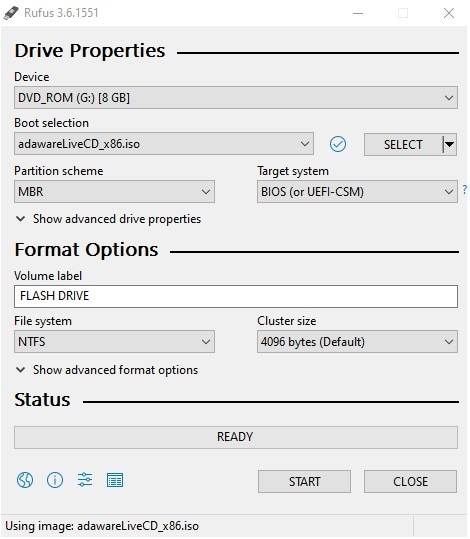
Adaware est un outil gratuit qui vous permet de créer une clé USB de secours ou un CD live d'adware pour surmonter la situation de mise sous tension de votre système informatique. De plus, le CD Live Adaware vous permet d'allumer le système du PC infecté en établissant un outil antivirus à l'intérieur du système par le biais d'un CD ou d'un lecteur USB.
La particularité de cette clé de sauvetage est qu'elle ne vous permet pas de propager le virus sur vos autres systèmes. Avant de brancher ce scanner amorçable, assurez-vous que le système infecté est éteint. Insérez la clé de sauvetage amorçable dans le port USB, puis allumez l'ordinateur avec le BIOS. Utilisez les touches de fonction pour ouvrir et sélectionner le Bootable Scanner pour analyser votre système infecté. La taille de Adware Live CD est de plus de 1 Go, donc cela peut prendre un certain temps pour terminer le téléchargement.
De plus, si vous êtes un utilisateur premium, vous pouvez également partager des données cryptées avec vos contacts. Il peut être appliqué à Windows 7 ou à des systèmes plus récents.
Fonctions clés :
- Mise à jour des définitions
- Scanner instantané du secteur de démarrage
- Effectuer un scan rapide
- Effectuer une analyse personnalisée
- Suppression des logiciels espions
- Désactive le lancement automatique
Cependant, vous ne pouvez pas vous contenter d'analyser vos fichiers individuels.
Comment l'utiliser :
- Tout d'abord, créez une clé USB ou un CD de secours en téléchargeant le fichier ISO.
- Une fois la clé USB créée, vous pouvez établir l'outil antivirus sur votre système en utilisant les paramètres du Bios.
2. Panda USB Vaccine
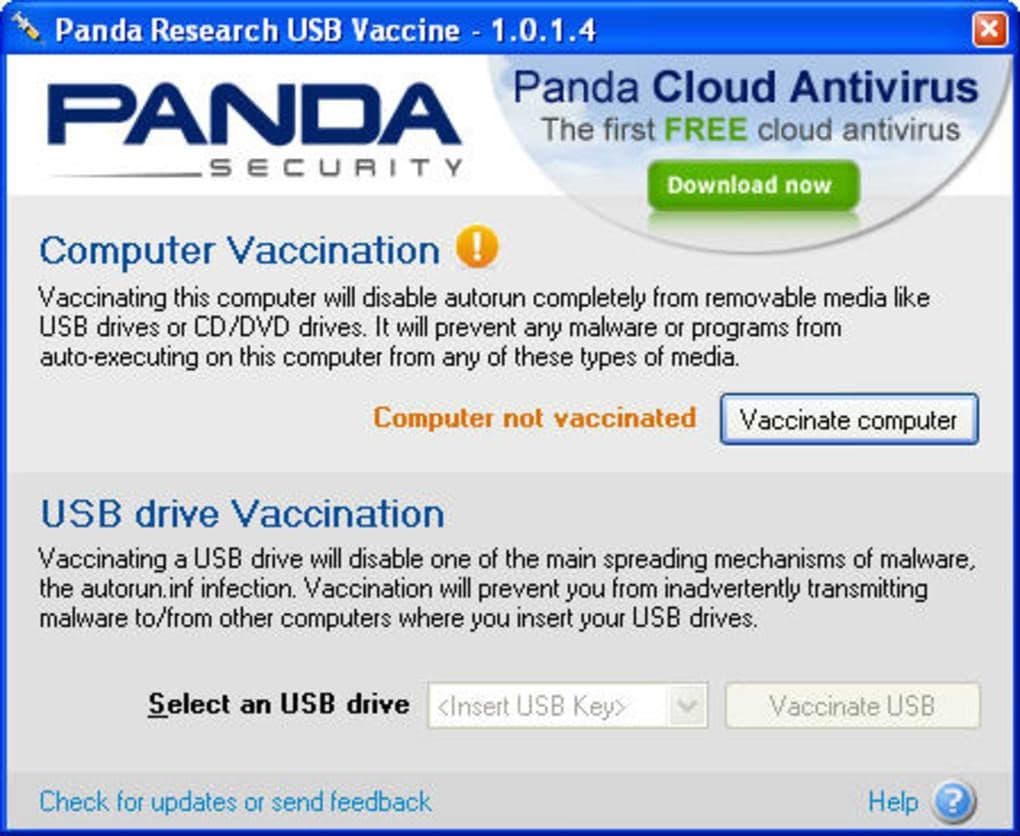
Panda USB Vaccine est un nouvel outil inventé par un fabricant populaire de logiciels antivirus, Panda. Il est également libre d'utilisation. Ce vaccin ou, en d'autres termes, l'outil USB Virus Scanner de Panda est conçu pour désactiver la fonction d'exécution automatique sur le système PC Windows. Cet utilitaire gratuit est fourni avec le principal logiciel antivirus de votre PC Windows.
Contrairement aux autres scanners de démarrage, Panda USB Vaccine fonctionne en ligne de commande. Vous pouvez personnaliser le processus d'analyse en fonction de vos besoins, directement à partir de la ligne de commande. Lorsque vous activez cette fonction, le système sera automatiquement analysé par cet outil. Avant que le système ne démarre, il sera scanné correctement par cet outil USB Vaccine. Cet outil ne peut être utilisé que sur le système d'exploitation Windows.
Fonctions clés :
- Prise en charge de la mise à jour automatique
- Scanner plus rapide
- Empêche les fichiers Autorun d'accéder à votre système informatique.
- Cet outil léger ne nécessite aucune configuration particulière
Comment l'utiliser :
- Vous pouvez choisir entre deux types de processus d'analyse différents, l'un pour l'analyse de votre système informatique et l'autre pour l'analyse des clés USB.
- Pour utiliser cet outil, vous devez d'abord activer sa fonction de balayage automatique. Lancez l'outil et sélectionnez l'option de balayage automatique.
- Dès que vous démarrez le système informatique, cet outil commence par analyser l'ensemble du système du PC. S'il détecte des fichiers malveillants, vous recevrez une notification sur votre écran pour les supprimer.
3. ESET SysRescue
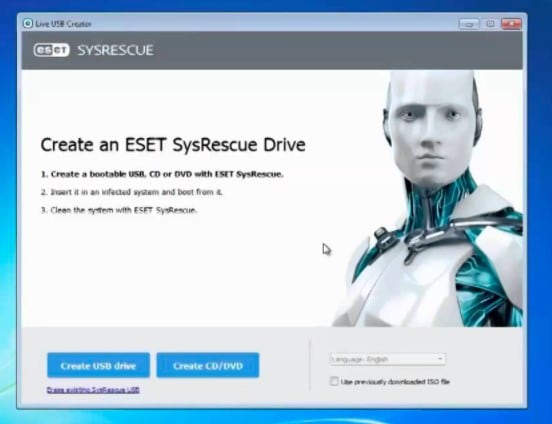
La solution ESET Antivirus fournit la meilleure des solutions pour détecter et supprimer les virus et les fichiers malveillants de votre système informatique ainsi que des clés USB. Si vous rencontrez des problèmes lors du démarrage de votre système, vous pouvez utiliser l'outil Live Rescue d'ESET. L'outil fonctionne via une clé USB et supprime automatiquement les virus du système.
ESET Sysescue Bootable Scanner est un outil gratuit. Tout le monde peut créer un scanner USB en utilisant son fichier d'installation officiel. Les étapes suivantes vous guideront dans la création d'un scanner amorçable pour votre système Windows. De plus, il peut être utilisé aussi bien sous Windows que sous Mac OS.
Fonctions clés :
- Créez instantanément une clé USB ou un CD/DVD
- Désactive les fichiers d'exécution automatique des PC Windows
- Les fonctions Scan à la demande, Smart Scan et Custom Scan sont disponibles.
Comment l'utiliser :
- Téléchargez et installez le fichier officiel du LiveUSBCreator sur votre système PC.
- Exécutez le fichier en double-cliquant sur le fichier, il vous sera demandé si vous souhaitez créer une clé USB ou un CD/DVD.
- Sélectionnez l'option Lecteur USB. Assurez-vous que vous avez branché la clé USB formatée pour créer un scanner amorçable.
- Une fois cela fait, vous pouvez commencer à scanner votre système en insérant le Pendrive dans un système.
4. Bitdefender USB Immunizer
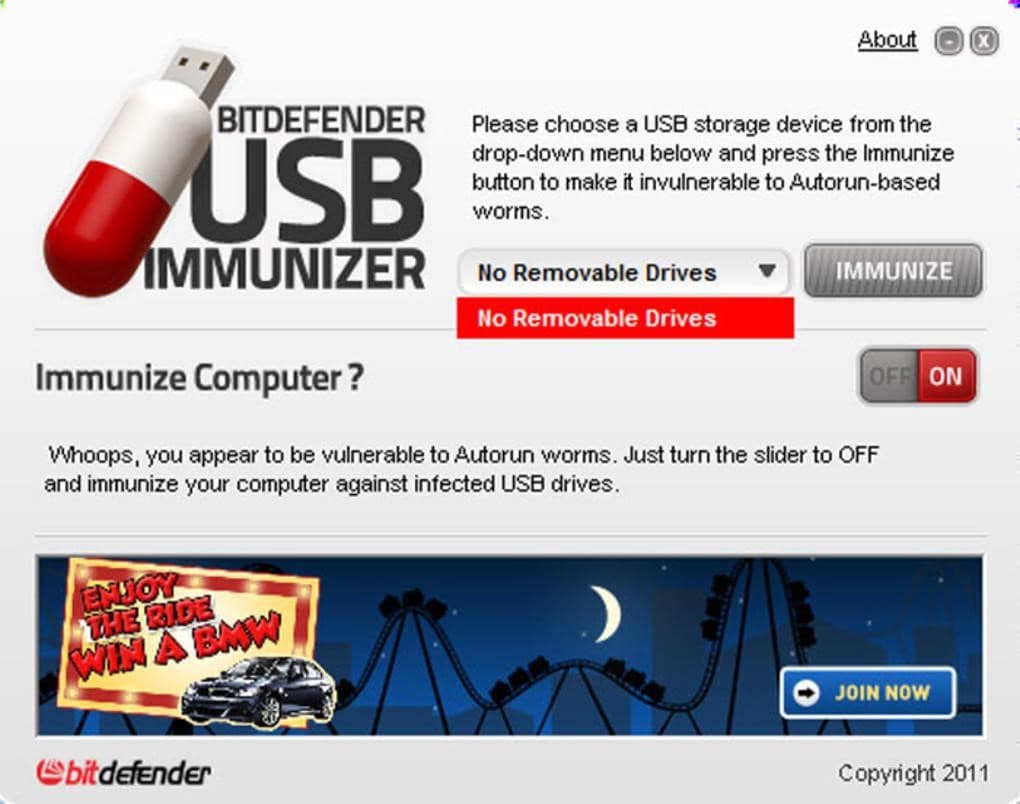
Bitdefender est également un outil gratuit qui offre une gamme d'outils et de logiciels antivirus pour les petites et grandes entreprises ainsi que pour les particuliers. Bitdefender USB Immunizer est un scanner de virus amorçable par USB qui analyse le système à partir du port USB lorsque le système n'est pas allumé.
La principale caractéristique de cet outil est qu'il empêche votre système d'exécuter le virus ou les fichiers infectés. Il désactive la fonction d'exécution automatique qui se propage par le biais d'une clé USB. Les fichiers d'exécution automatique n'auront pas accès à votre système informatique car ce scanner empêchera ces fichiers de s'exécuter en arrière-plan via les ports USB. Il protège également votre système contre les clés USB infectées. Cependant, il ne peut être appliqué qu'au système d'exploitation Windows.
Fonctions clés :
- Aucune installation requise
- Désactive les menaces d'exécution automatique
- Fonctionne via les ports USB
- Prise en charge des scans personnalisés
- Empêche les ordinateurs d'exécuter les virus basés sur la technologie USB.
Comment l'utiliser :
- Téléchargez l'outil Bitdefender USB Immunizer sur votre système informatique.
- Une fois le processus d'installation terminé, double-cliquez sur le fichier d'installation.
- Dans le menu déroulant, sélectionnez le lecteur à numériser. Vous pouvez également activer la fonction de balayage automatique pour analyser le système lorsque vous allumez votre ordinateur.
5. Kaspersky Free Rescue Disk
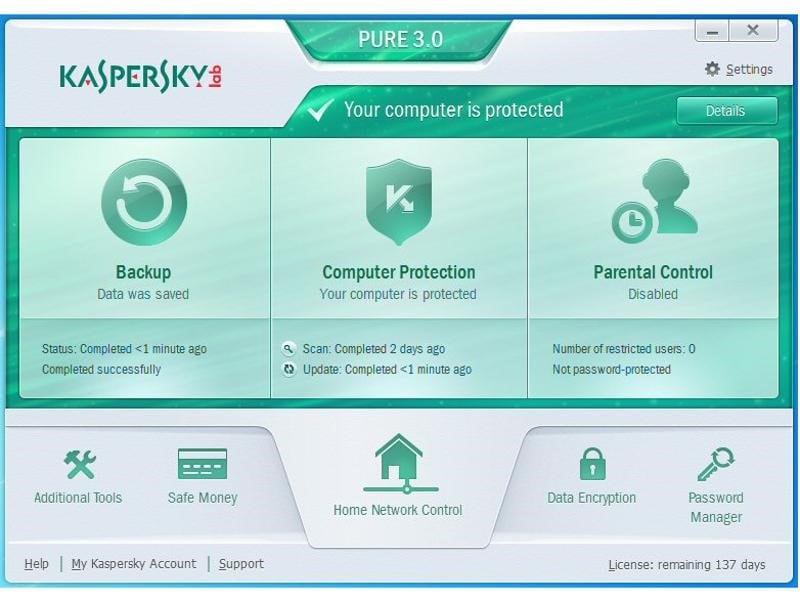
Kaspersky est un autre nom populaire dans ce secteur avec une gamme d'outils antivirus pour tous les utilisateurs d'ordinateurs. Kaspersky Free Rescue Disk est conçu pour assurer la sécurité totale du système. Il empêche la fonction autorun qui empêche automatiquement les virus de s'installer sur votre système informatique.
L'outil Kaspersky Free Rescue Disk est gratuit. Vous pouvez le télécharger depuis son site officiel pour préserver votre système des fichiers infectés. L'utilisation de cet outil USB Virus Scanner est assez simple. Il suffit d'enregistrer le fichier d'installation sur votre Pen Drive, de brancher le Pen Drive avant d'allumer le PC. En outre, Windows et Mac OS sont tous deux accessibles.
Fonctions clés :
- Désactive les menaces d'exécution automatique
- Protégez votre système contre les virus et les logiciels malveillants.
- Analyse rapide
- Désactive les fichiers d'exécution automatique des PC Windows
Comment l'utiliser :
- Téléchargez et enregistrez le fichier d'installation de Kaspersky Free Rescue Disk sur un CD/DVD ou un Pendrive.
- Démarrez votre PC à partir du périphérique de stockage. Si vous avez créé un scanner amorçable, c'est-à-dire un Pendrive amorçable, démarrez le système avec un scanner USB.
- Il vous sera demandé de mettre à jour la base de données manuellement.
- Suivez les instructions sur la page et lancez l'analyse du virus.
6. USB Threat Defender
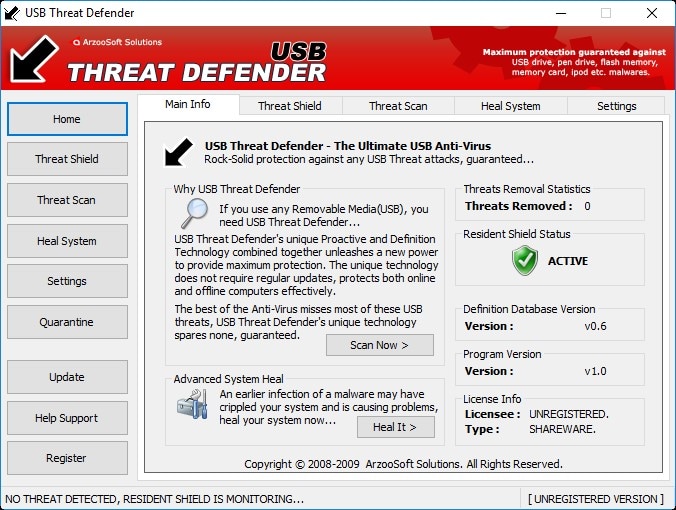
Comme son nom l'indique, USB Threat Defender offre une protection ultime à votre système contre les virus qui se transfèrent et s'établissent par le biais de périphériques USB. Cet outil détecte et supprime les virus d'exécution automatique de votre système et fournit un système sûr et sécurisé. Il fonctionne avec votre système en arrière-plan.
Contrairement à d'autres outils d'analyse de démarrage, l'outil USB Threat Defender ne se contente pas de supprimer les fichiers d'exécution automatique du lecteur USB, mais assure une protection complète de l'ensemble de votre système PC et du lecteur USB. Système d'exploitation Windows uniquement.
Fonctions clés :
- Technologie proactive de balayage de la définition
- Analyse des menaces, analyse automatique, analyse personnalisée
- Mise à jour automatique
- Balayage automatique pour un balayage rapide
Comment l'utiliser :
- Cliquez sur le bouton de téléchargement du site officiel pour obtenir le fichier d'installation de ce scanner.
- Une fois le fichier d'installation téléchargé, double-cliquez sur le fichier téléchargé et lancez le processus d'installation.
- Une fois le programme installé, vous pouvez commencer à l'utiliser pour analyser les clés USB et autres fichiers système.
7. USB Disk Security
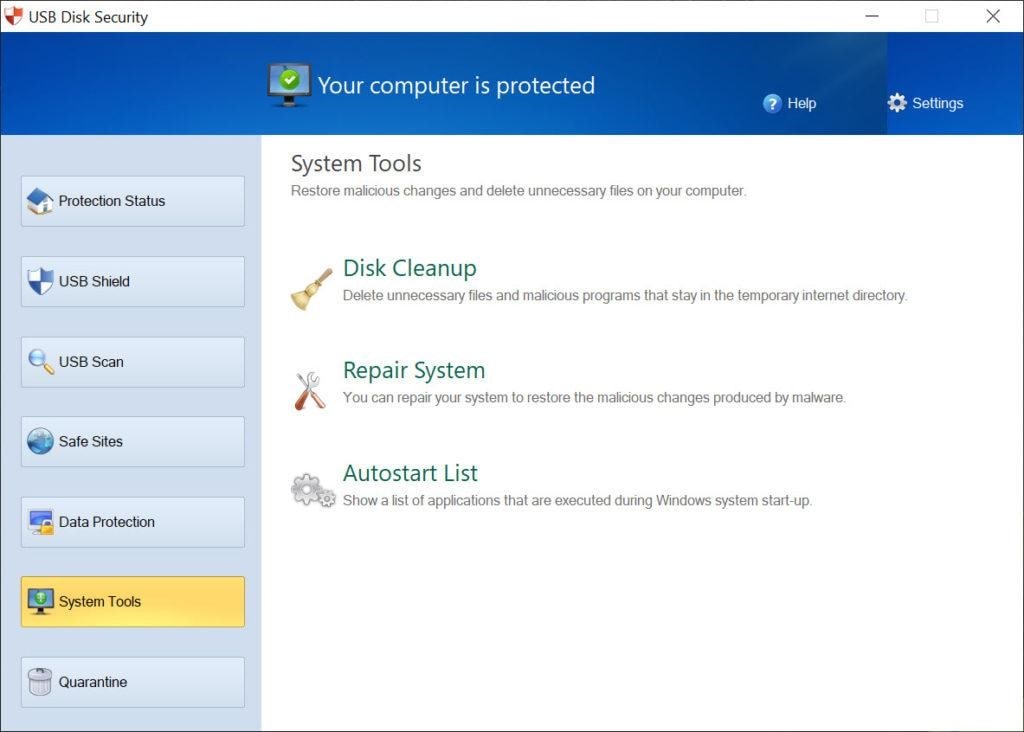
USB Disk Security est une application ou un outil indépendant qui empêche les virus de pénétrer dans votre système par le biais des lecteurs USB. Cet outil de protection ultime aide votre système à rester sûr et sécurisé. La meilleure chose à propos de ce scanner de virus USB est qu'il est livré avec de multiples fonctions pour scanner non seulement votre clé USB mais aussi le système entier et d'autres fichiers système. Il empêche votre système d'exécuter les fichiers autorun qui protègent finalement le système des virus.
Une fois le scanner amorçable lancé, les fichiers d'exécution automatique stockés sur votre système ou dans votre Pendrive seront automatiquement désactivés. L'utilitaire de disque USB est disponible gratuitement pour les utilisateurs de Windows. Allez sur le site officiel et récupérez le fichier d'installation à partir de là. Seul le système d'exploitation Windows est disponible.
Fonctions clés :
- Statut de protection en temps réel de votre système
- Bouclier USB intégré pour protéger les clés USB.
- Outils externes pour protéger le système de votre PC
- Analyse automatique au démarrage
Comment l'utiliser :
- L'utilisation de cet outil est assez simple, il suffit de télécharger le fichier d'installation sur votre système Windows. Une fois le fichier d'installation téléchargé, double-cliquez sur le fichier pour l'exécuter.
- Il suffit de suivre les instructions données sur la page pour terminer le processus d'installation.
- Une fois l'outil installé, vous pouvez activer l'option de balayage automatique pour analyser automatiquement l'ensemble du système du PC.
8. Avast
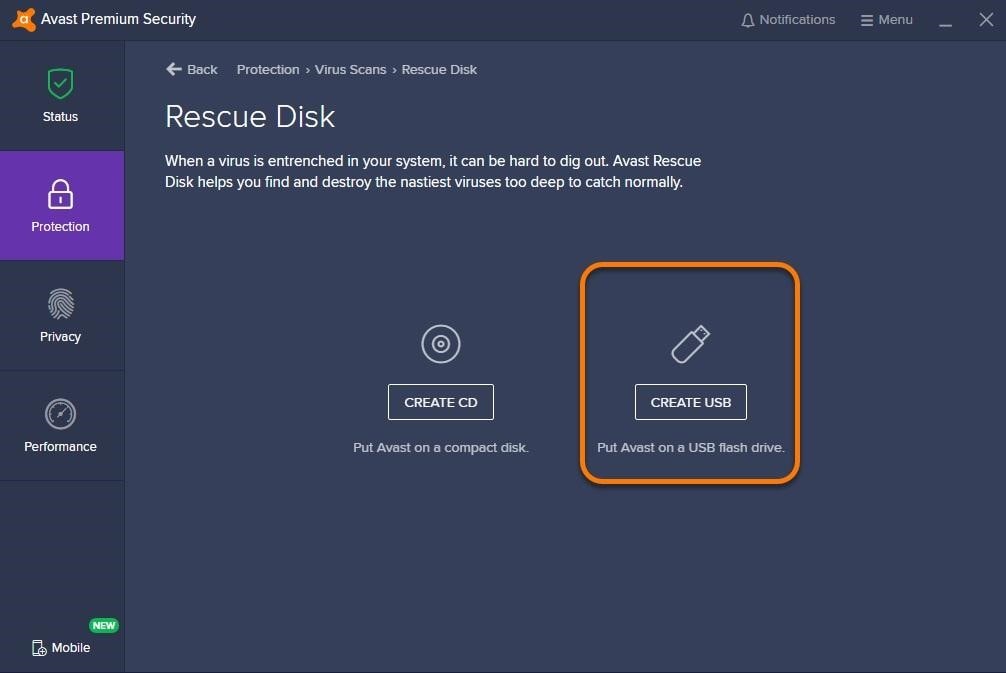
Avast est un nom populaire avec une gamme d'outils et de logiciels d'analyse de virus. L'outil tout-en-un Avast Antivirus Tool permet à ses utilisateurs de convertir l'outil en un scanner USB portable pour rechercher les virus et supprimer les fichiers indésirables afin de permettre le bon fonctionnement du système. Vous pouvez créer un disque de secours rapide en utilisant le PC externe pour remettre en marche le système infecté ou piraté.
Si nous parlons des principales fonctions d'Avast Rescue Disk, vous pouvez créer un CD ou un lecteur USB, c'est-à-dire un scanner de virus amorçable. Une fois le disque de secours ou le scanner de virus USB amorçable créé, vous pouvez l'utiliser pour analyser votre système s'il ne s'allume pas. Seul le système d'exploitation Windows est disponible sur ce logiciel.
Prix:
- Version gratuite avec sécurité de base
- Avast premium security - 34,99 € par an
- Avast Ultimate security - 4,09 € par mois
Fonctions clés :
- Prise en charge de CD/DVD et de clés USB amorçables
- Installation instantanée sans configuration particulière
- Confidentialité avec l'authentification à deux facteurs
Comment l'utiliser :
- Assurez-vous que le PC est éteint avant de lancer le processus d'analyse.
- Sinon, éteignez le PC et branchez le disque de sauvetage d'Avast.
- Commencez à analyser votre système à la recherche de virus et de fichiers malveillants en sélectionnant l'option d'analyse rapide.
- Cet outil empêche également les fichiers d'exécution automatique d'accéder aux fichiers de votre système.
- Le logiciel Avast Bootable Virus Scanner offre une protection tout-en-un contre les fichiers à démarrage automatique et autres logiciels malveillants.
9. BullGuard
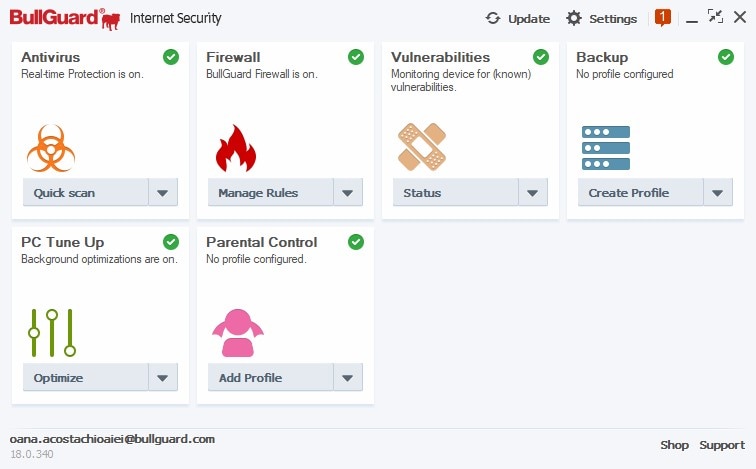
Bullguard est une solution de sécurité tout-en-un pour tous les types d'utilisateurs de PC. Le logiciel antivirus et de sécurité Internet de Bullard offre une protection complète à votre système contre les virus et les fichiers malveillants. Cet outil antivirus protège votre système contre le suivi des sites Web et la prévention des fichiers de virus automatiques par le biais des fichiers d'exécution automatique.
Ce programme antivirus multifonctionnel est conçu pour fonctionner pour tous. Le disque de secours de Bullguard empêche les fichiers d'exécution automatique d'accéder aux fichiers et aux informations de votre système. Les fichiers autorun qui proviennent d'une clé USB seront analysés en premier par cet outil. Cependant, il n'est disponible que pour Windows.
Prix:
- BullGuard Antivirus - 29,99 € par an
- BullGuard Internet Security - 59,99 € par an
- Protection BullGuard Premium - 99,99 € par an
Fonctions :
- Installation instantanée sans configuration particulière
- Analyse rapide, analyse personnalisée et analyse automatique.
- Désactive les fichiers d'exécution automatique
- Protection complète contre les virus et les fichiers malveillants
Comment l'utiliser :
- Une fois l'outil installé sur votre système informatique, il suffit de le lancer.
- Sélectionnez l'option Paramètres dans le coin supérieur droit.
- Personnalisez les paramètres en fonction de vos besoins. Assurez-vous d'activer l'option de balayage automatique au démarrage.
- Cela empêchera les fichiers autorun de s'exécuter sur votre système informatique.
10. McAfee VirusScan USB
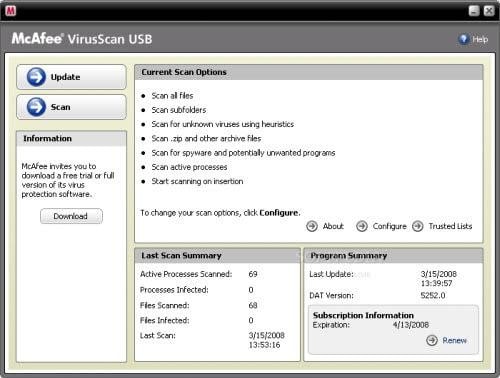
L'outil McAfee VirusScan USB est un scanner de virus portable qui permet de supprimer les virus du système qui n'est pas allumé. Cet outil est conçu pour fournir une protection active et avancée contre les menaces USB et les menaces Internet sur votre système PC. Sa fonction de balayage automatique analyse automatiquement l'ensemble de votre système et le lecteur USB nouvellement connecté. Vous pouvez utiliser le lecteur de secours pour remettre en marche le système infecté à l'aide de cet outil d'analyse virale de McAfee. De plus, seul le système d'exploitation Windows est accessible.
Prix:
- Antivirus McAfee - 34,99 € par an (1 appareil)
- Plan individuel ou de couple - 39,99 € par an (jusqu'à 5 appareils)
Fonctions :
- Prend en charge l'analyse de types de fichiers, de sous-dossiers de dossiers et de dossiers zip également.
- Recherche de logiciels espions et d'autres programmes inutiles.
- Analyse également les programmes en cours
Comment l'utiliser :
- Téléchargez l'outil McAfee VirusScan USB sur votre système informatique.
- Lancez l'outil et sélectionnez l'option Scan pour analyser rapidement le système.
- Visitez la page Paramètres pour personnaliser les paramètres en fonction de vos besoins.
- Sélectionnez l'option d'analyse automatique pour analyser le système avant que le PC ne démarre automatiquement.
Conseils supplémentaires : Récupérez vos données après l'infection de la clé USB.
Si les données stockées dans votre lecteur USB ont été corrompues ou accidentellement supprimées par vous, alors vous pouvez facilement les récupérer en utilisant l'outil de récupération fiable. Il arrive que vous ne puissiez pas ouvrir les fichiers stockés sur une clé USB en raison des menaces de virus. Dans cette situation, vous pouvez récupérer les données et les stocker à un autre endroit. Les méthodes suivantes vous aideront à récupérer facilement les données de vos disques externes.
Méthode 1 : Logiciel de récupération des données
Il existe de nombreux outils de récupération des données que vous pouvez essayer. Cependant, il est difficile de savoir si ces logiciels véhiculent des virus ou s'ils sont sûrs pour protéger votre vie privée. Ici, je voudrais recommander le logiciel de récupération de données Wondershare Recoverit.
Wondershare Recoverit peut être répertorié comme l'un des meilleurs outils de récupération pour récupérer des données perdues ou accidentellement supprimées de lecteurs USB et de systèmes informatiques. La principale fonction de cet outil est de rechercher les fichiers supprimés ou perdus et de vous aider à les récupérer instantanément. Cet outil facile à utiliser récupère tous les types de fichiers grâce à son algorithme avancé. Par rapport à d'autres logiciels de récupération de données, il possède un taux de réussite beaucoup plus élevé. De plus, il est très sûr et digne de confiance, avec l'aval de nombreux sites Web faisant autorité, tels que CNET, Yahoo et Macworld. Voyons comment l'outil fonctionne !
Étape 1 :
Ouvrez l'outil Recoverit sur votre système informatique. Vous pouvez l'obtenir à partir du bouton de téléchargement ci-dessous et choisir un système PC respectif.
Étape 2 :
Sur la page d'accueil, vous verrez les différentes sections de stockage de votre système. Vous pouvez également voir les appareils connectés dans la section Appareils externes.
Puisque vous voulez récupérer les données du lecteur USB, sélectionnez l'option Périphériques externes et le périphérique USB connecté.

Étape 4 :
Dès que vous aurez sélectionné le dispositif, vous verrez que le système a lancé le processus de balayage. Le processus d'analyse prendra un certain temps.

Le logiciel de récupération perdue Recoverit commencera à scanner votre disque dur sélectionné pour rechercher les captures d'écran supprimées ; le scan prendra un certain temps.
Étape 5 :
Maintenant, vous pouvez sélectionner les fichiers perdus ou supprimés affichés sur l'écran à récupérer. Sélectionnez les fichiers que vous voulez récupérer ici, puis cliquez sur le bouton Récupérer.

Méthode 2 : Récupération via CMD
Il s'agit de la méthode la plus courante que la plupart des utilisateurs de PC utilisent pour récupérer des fichiers supprimés accidentellement de leur système informatique. Les étapes suivantes vous aideront à récupérer des fichiers à l'aide de CMD.
Étape 1 :
Appuyez sur les touches Windows+R, ce qui ouvrira la boîte d'exécution.
Étape 2 :
Tapez CMD à l'aide de votre clavier, puis appuyez sur le bouton Entrée.
Étape 3 :
Maintenant, tapez la commande suivante dans votre fenêtre d'invite de commande.
C: \ USERS\ PROGRAM FILES\ chkdsk D: /f (Vous pouvez changer les lettres du lecteur en fonction de votre lecteur)
Étape 4 :
Appuyez sur la touche Entrée pour exécuter la commande. Appuyez ensuite sur Y lorsqu'on vous le demande.
Étape 6 :
Suivez la même procédure pour plusieurs lecteurs, un par un.
Conclusion
Il existe plusieurs façons d'activer le système informatique infecté. Cependant, la meilleure méthode consiste à essayer l'outil USB Virus Scanner. Il s'exécute automatiquement et supprime rapidement les virus du système afin que vous puissiez allumer le système normalement. Explorez la liste ci-dessus pour trouver le meilleur outil USB Virus Scanner pour votre système.
Pour conserver les données de votre clé USB en toute sécurité ou pour récupérer les données perdues, utilisez l'outil Wondershare Recoverit. Il vous aide à restaurer les fichiers perdus ou supprimés de votre clé USB et de votre système informatique.



